[intense_hr type=”solid” size=”large” title=”MetaBall作用” title_tag=”h3″ title_background_color=”#ffffff” title_position=”left” icon_type=”android” icon_position=”left” icon_size=”1″ icon_color=”#1a8be2″ /]
制作地形等高线、两个或两个以上的圆形平滑衔接而成的图案,类似下面这个图
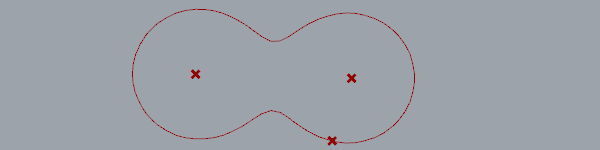
[intense_hr type=”solid” size=”large” title=”MetaBall使用方法” title_tag=”h3″ title_background_color=”#ffffff” title_position=”left” icon_type=”android” icon_position=”left” icon_size=”1″ icon_color=”#1a8be2″ /]
运算器的位置在Mesh_Triangulation页面里
P端口输入生成圆形曲线的圆心点。
X端口输入”吸引“曲线的边缘的控制点。
A端口输入最终生成的曲线的平滑度,取值在0 到1.0之间,值越小曲线月平滑
[intense_image imageurl=” ” /]
” /]
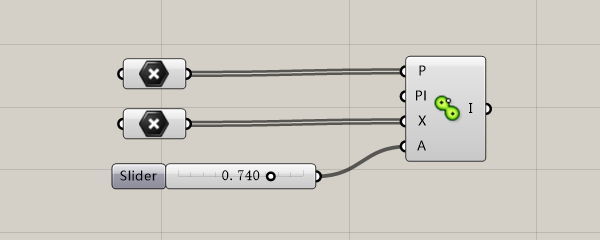
之前那图片丢失了,你再看回上图吧,上图绿色点的位置决定吸引融合